ダブルセーブ!ダブルセーブ!という諺を知っていますか? iCloud または外付けハードドライブに 1 回バックアップするだけでは十分ではありません。コンピュータのスリーブにバックアップ ディスクが保管されている状態で盗難に遭ったらどうなるでしょうか?あなたはすべてを失っていたでしょう。それが、2 番目のバックアップを自宅の暖かい場所に保管しておく重要な点です。 Personal Backup、Mac Premium Bundle に統合インテゴこれから見るように、その役割を見事に果たします。
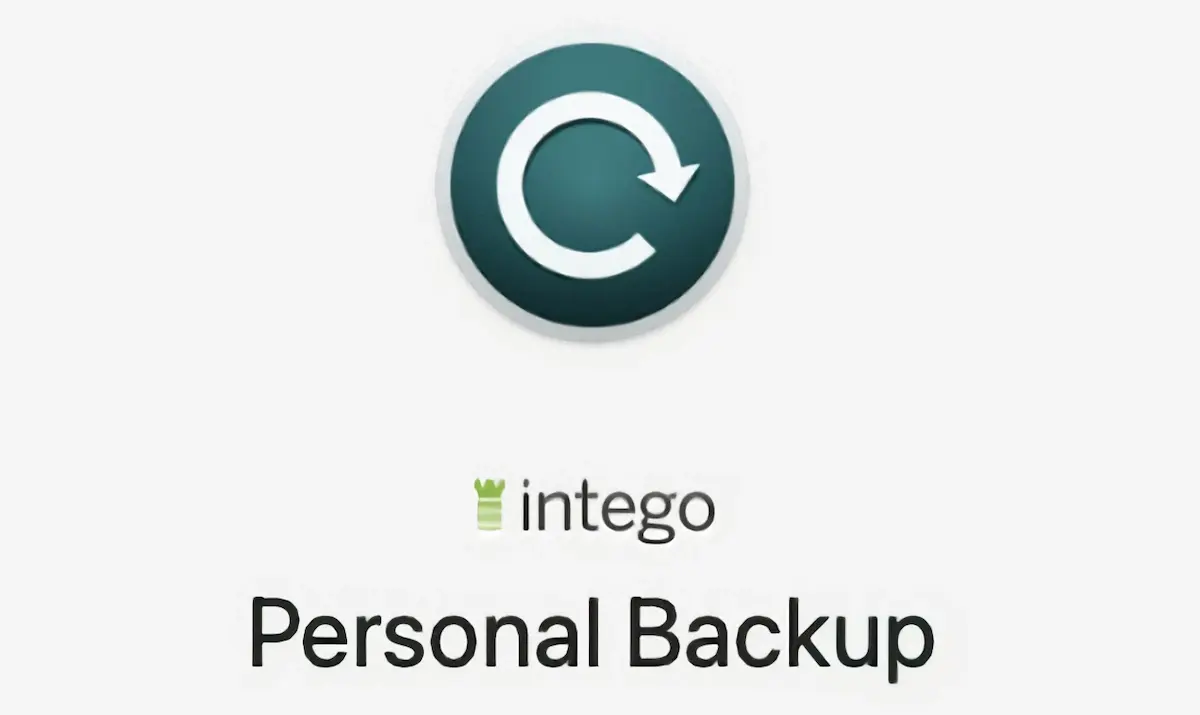
どのように機能するのでしょうか?
個人用バックアップ、または選択肢を提供するバックアップ
Time Machine とそのあまりモジュール化されていない設定に慣れていますか?同社が開発したインテゴ, Personal Backup は、選択肢を提供する高度な機能に驚かれるでしょう。最初の違い (そして大きな違い!): Time Machine では内部ディスクのバックアップのみが可能です。Personal Backup では、それぞれが独自の設定を持つ複数の独立したバックアップ タスクを作成できます。これで終わりではありません。 Personal Backup では、さまざまなメディアのバックアップが可能です。Mac のハード ドライブだけでなく、ハード ドライブ上の他のパーティション、外付けドライブ、DVD、さらにはネットワーク ボリュームも含めることができます。(たとえば、ボックスのサーバーを保存したい場合)。一方、たとえば iPhone をバックアップすることは不可能です。これにより、アクセスできない起動可能なバックアップのみを作成する Finder を使用するよりも、より自由に iPhone のファイルや音楽にアクセスできるようになります。
Personal Backup では、すべてのデータをバックアップするか、一部のフォルダーのみをバックアップするかを選択できます。そして、あなたはそれができます内部ドライブにバックアップする(「選択...」ボタンを押して希望のフォルダーに移動します)、外部デバイスまたは単にリモートサーバー上。ただし、特に iCloud、Google Drive、その他の同様のクラウドが含まれていないため、Intego クラウドにバックアップ サービスがないことは残念です。したがって、自分の装備で間に合わせる必要があります(結局のところ、それはそれほど悪いことではありません...)。
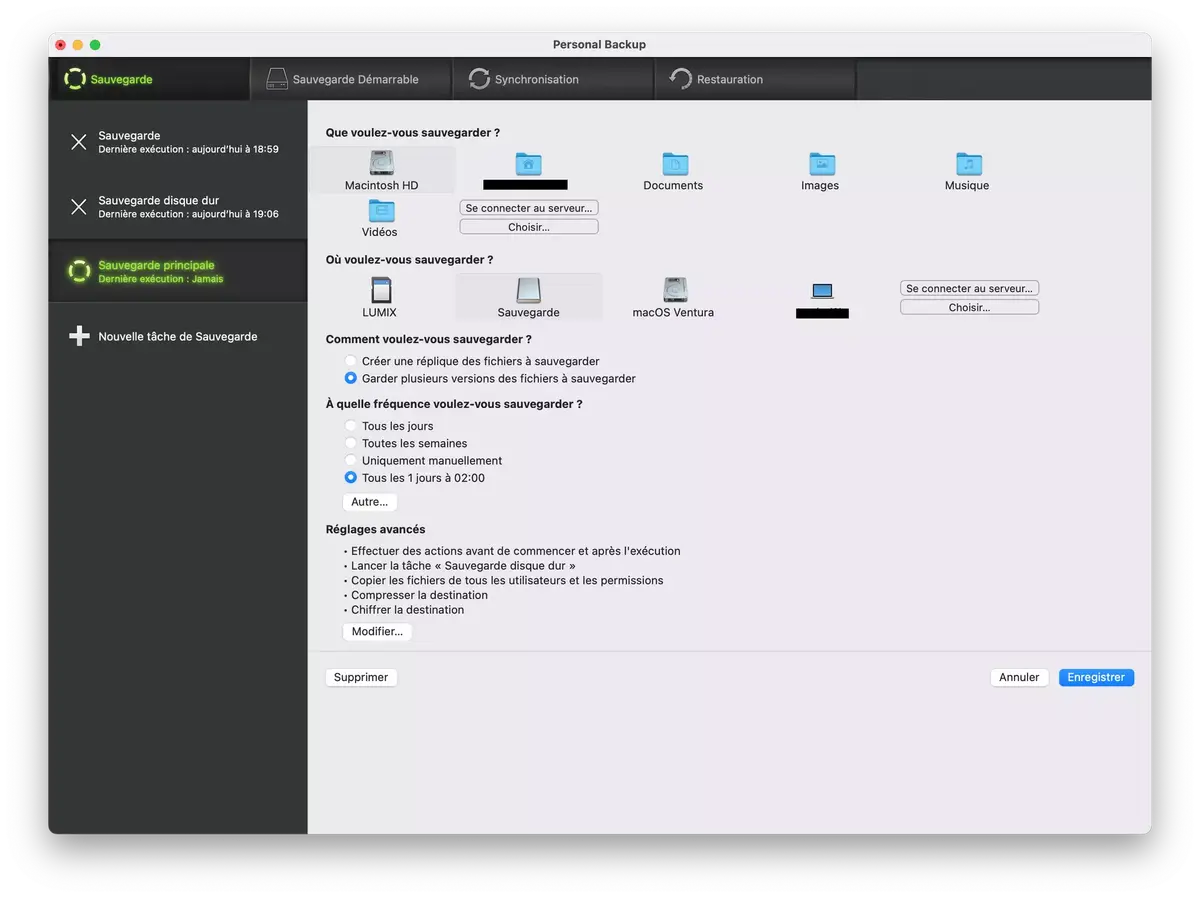
他のオプションも利用できます:
- ソフトウェアがバックアップを開始する頻度を選択します(個人的には問題が起こらないように午前2時に設定しています)。
- バックアップを圧縮するDMG ファイル (仮想ディスク イメージ) として
- バックアップを暗号化する(バックアップごとに異なるパスワードが使用される可能性があります)。
- 保存する前でも後でも、アクションを実行するあなたが定義するものオートメーターのおかげで(最初は macOS に統合されていたユーティリティ)。私の場合は、バックアップを開始する前に(バックアップが実行される)サーバーに接続するように指示しました。バックアップが完了すると、成功したことを知らせる通知が表示され、ディスクが取り出されるはずです。ただし、アクションを正しく設定するように注意してください。正しく設定しないと、バックアップが失敗する危険があります。
- 別のバックアップ タスクを開始するそれを終えた後。ボタンを 1 つもクリックすることなく、すべてのデバイスを夜間にバックアップするようにスケジュールできます。
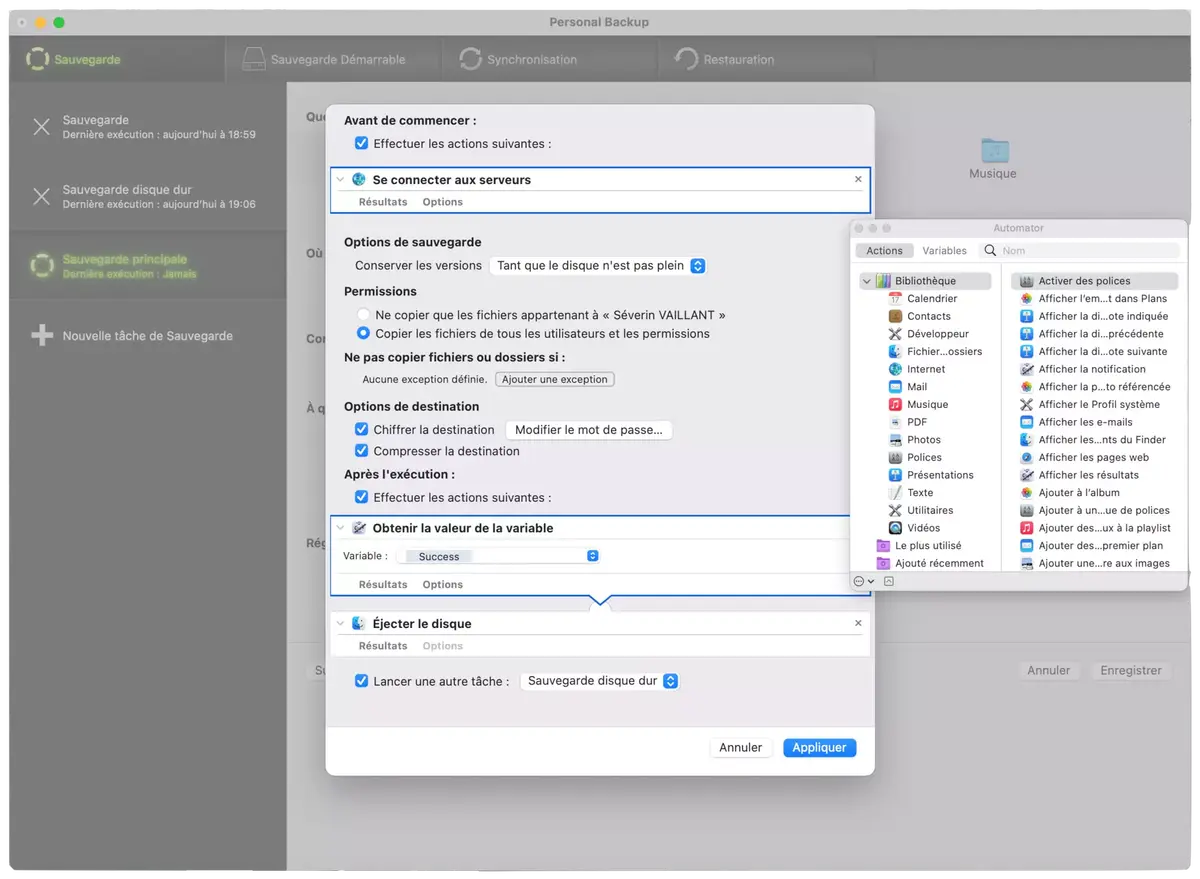
また、新しいファイルまたは変更されたファイルのみがコピーされるため、バックアップがはるかに高速になります。これにスケジュールされたバックアップを組み合わせることで、データについて心配する必要がなくなります。
しかし、Personal Backup はそれだけではありません。この高度なバックアップ システムに加えて、古いバックアップを検索して復元できる復元モードと、起動可能なバックアップと同期という 2 つの独自のバックアップ モードが提供されます。
起動可能なバックアップ
このバックアップ モードでは、ファイルに加えて、EFI およびシステム設定も保存されます。したがって、macOS システム障害が発生した場合、または内蔵ハードドライブがゴーストを放棄した場合、その後、バックアップ ドライブを接続して、macOS、そのシステム アップデート、独自のアプリケーションを再インストールすることなく、そこから直接起動できます。。予期せぬ問題が発生した場合に便利なのは、内蔵 SSD に macOS を再インストールしている間、Mac はすべてのデータとともに常にすぐに使用できる状態を維持することです。そして、Time Machine でさえそれを提供しません。
同期
この最後のモードでは、次のことができます。物理的に接続されているかネットワーク接続されているかに関係なく、2 つのフォルダー、ボリューム、またはディスク間のすべてのファイルを同期します。。一方に変更が検出されるとすぐに、もう一方にも変更が加えられます。これにより、すべてのマシンが相互に同期され、たとえばポータブル Mac とデスクトップ Mac の間で、どのマシンも他方に遅れることがなくなります。家族用にフォトサーバーをセットアップすることもできます。新しい写真は、サーバーと家族のさまざまなメンバーの Mac の間で自動的に同期されます。さらに、送信者のみが自分のコンピュータに Personal Backup をインストールする必要があります。受信者ではありません (これによりライセンスが節約されます)。
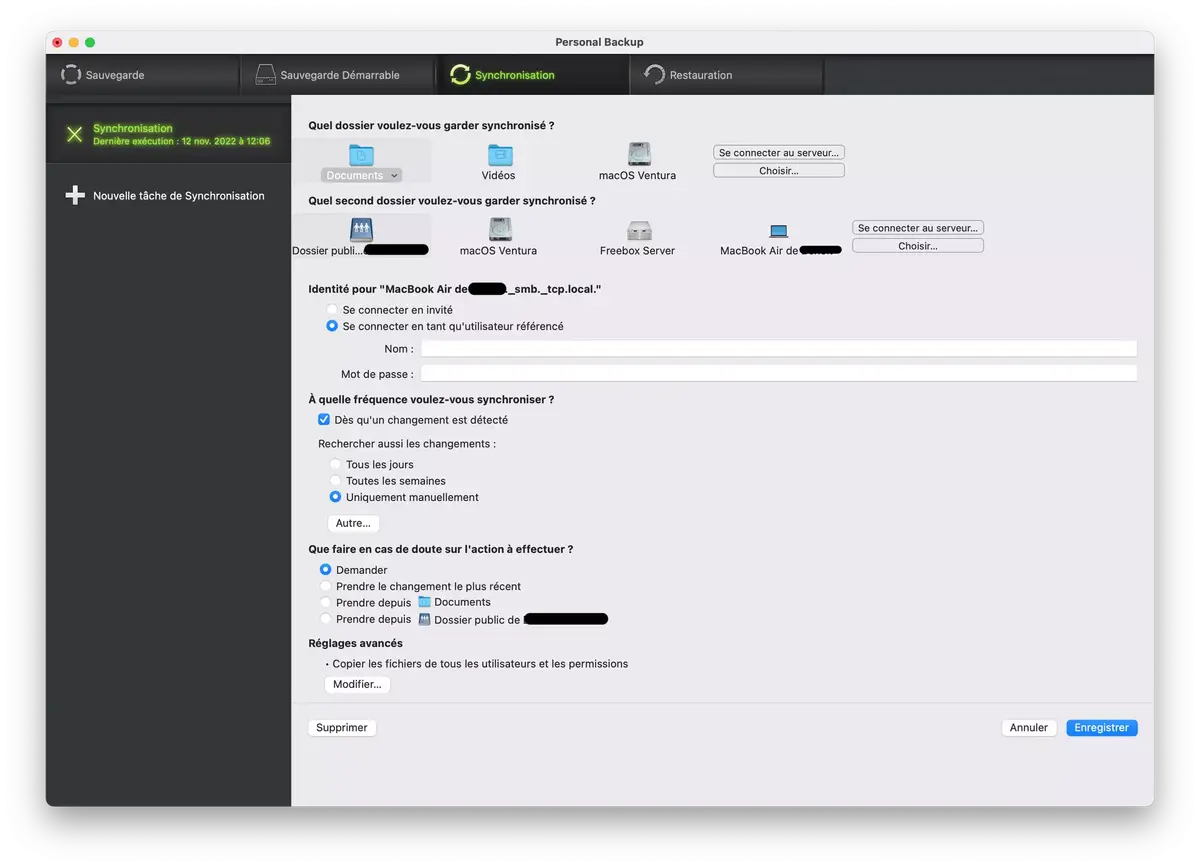
から始める一緒に同期するフォルダーまたはディスクを選択します。ネットワークに接続されているコンピュータが自動的に表示されますが、探しているものが見つからない場合は、[サーバーに接続...] を押すと、サーバー アドレスの入力を求めるプロンプトが表示されます。または、[... を選択してください。] " これにより Finder が開きます。
バックアップと同じ設定 (頻度など) にアクセスできますが、次のこともできます。同期を実行する前に実行されるアクションのプレビューを表示します。愚かなことをしないことを確認するのに役立ちます。競合が発生した場合、アプリケーションは、「最新のアイテムを保持する」か、最初または 2 番目のフォルダーからのアイテムを優先するかなど、どうすべきかを尋ねます。 Personal Backup では、応答を次のように設定することもできます。他のすべての係争中の事件にも適用されるという規則。競合が解決されない限り同期プロセスが停止するため、これが望ましいですが、これは比較的時間がかかるため非常に煩わしいものです。7GBで1時間。 Word、Excel、Office ファイルには退屈なものはありません。ただし、ファイルが大きい場合は、同期時間が少し煩わしく感じるかもしれません。
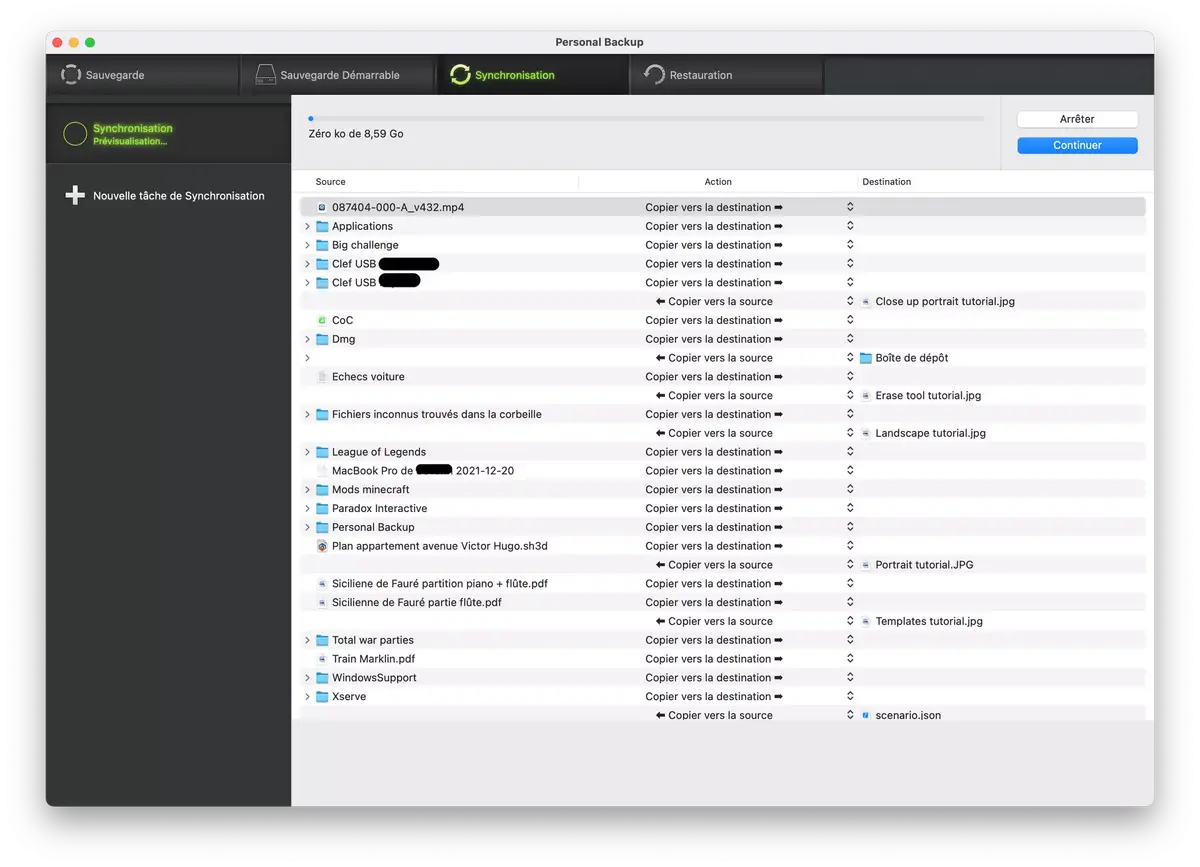
修復
最後に、その名前が示すように、復元モードでは古い保存状態を復元できます。横にある小さなタイムラインで、復元するバックアップを選択できます。画面の中央には、バックアップに含まれるファイルが表示されます。 Quick Look の統合 (残念ながら、用途洗濯機) ファイルの内容を簡単に表示することを歓迎します。ただし、次のことに注意してください。復元できるのはバックアップのみであり、同期は復元できません(したがって、同期を開始して愚かなことをする前にプレビューするのが興味深いのです...)。
コメント インストーラー 個人バックアップ ?
個人バックアップ1 台以上のコンピュータ用の年間ライセンスの形式で、Intego Web サイトからオンラインで直接購入できます。ソフトウェアスイートの一部としてMac プレミアム バンドル X9。Mac Premium Bundle X9 には他の多くのソフトウェアが統合されており、より広い範囲をカバーできるようになります。。すべてのソフトウェアとそれに関連するテストのリストを以下に示します。
したがって、Personal Backup は非常に包括的なバックアップ ツールです。その高度な機能とシンプルさにより、私たちはデータのセキュリティについてのみ確信を持っています。したがって、重要な文書を失わないようにするために、Apple の Time Machine を補完するのに非常に優れています。二重バックアップが不可欠であることを忘れないでください。
Personal Backup ソフトウェアは、Time Machine を強力に補完して二重バックアップを提供します。提供される機能の数とその柔軟性により、バックアップを完全に自由に調整でき、必要なだけプログラムを難なく実行できます。もう一度言いますが、これは Intego のソフトウェア スイートの成功です。
つまり:この記事内のいずれかのリンクをクリックして製品を購入すると、Mac4Ever が手数料を受け取る場合があります。